
Si estás aquí es por algo:
Quieres saber cómo conectar tu tablet con tu televisor.
Quizá quieras duplicar la pantalla de tu tablet en tiempo real.
O quizá solo quieras usar tu tablet como disco duro externo y ver alguna película…
Sea como sea, este artículo es para ti. 🙂
Al lío:
Métodos para conectar tablet a TV
Como regla general, existen cuatro métodos para conectar una tablet a un TV. Lo más simple es usar un cable micro HDMI a HDMI, o micro USB a HDMI. También puedes conectar tu tablet a tu Smart TV via WiFi con los protocolos Miracast, Google cast, AirPlay o DLNA. Otra opción es usar un Chromecast.
De esta manera, existen cuatro opciones principales.
Estos son los métodos para duplicar la pantalla de tu tablet en tu televisor:
- Conectar tu tablet al televisor con cables HDMI o USB
- Conectar tu tablet al Smart TV mediante WiFi
- Conectar tu tablet a un TV usando un Chromecast, Fire Stick TV o Roku
- Usar tu tablet como disco duro externo o pendrive para tu televisor
¡No te agobies!
Sé que todo esto puede parecer lioso, pero realmente estos métodos son todos 100% válidos y bastante fáciles de utilizar.
(Además son parecidos a los métodos que yo recomiendo usar para conectar un smartphone a tu televisor… es similar pero con algunas curiosas diferencias.)

Sigue leyendo porque a continuación te cuento los detalles prácticos sobre cada uno de los cuatro métodos.
Vamos a ello:
¿Cómo conectar la tablet a un televisor con cables?
Seré breve.
Para duplicar la pantalla de tu tablet en tu televisor mediante un cable, tienes esencialmente dos posibilidades:
- Un cable con un extremo micro HDMI y otro extremo HDMI
- Un cable con un extremo micro USB y otro extremo HDMI
Me explico…
Cable micro HDMI (tablet) a HDMI (TV)
Este tipo de cable es relativamente raro de encontrar porque, aunque funciona muy bien, no es común encontrar tablets con puerto micro HDMI.
El puerto micro HDMI es diferente al típico puerto micro USB (que es el que utilizas para cargar tu tablet todas las noches).
Se parecen, pero no son lo mismo.
Así que ten cuidado antes de comprar un cable micro HDMI a HDMI (High Definition Multimedia Interface), y asegúrate bien de que tu tablet sí tiene en efecto un puerto micro HDMI.
Por otro lado, el extremo HDMI del cable es el que conectarás al puerto HDMI de tu televisor.
Aquí te dejo un ejemplo de este tipo de cable.
| UGREEN Cable Micro HDMI a HDMI 3D 4K Alta Velocidad con Ethernet ARC, para GoPro HERO 3 3+ 4 5 Black 6 Black,... 💬 Leer opiniones de compradores Ver precio actual |
Este cable es de buena calidad y realmente una buena opción.
Si tu tablet no tiene puerto micro HDMI, tendrás que usar este otro tipo de cable (siguiente sección):
Cable micro USB (tablet) a HDMI (TV) de tipo MHL
Es simple.
Estos cables son exactamente iguales a los anteriores, pero en vez de tener en un extremo un conector para micro HDMI, lo tienen para micro USB. Como prácticamente TODAS las tablets de la actualidad tienen puertos micro USB, este tipo de cable son super versátiles.
| Cable MHL a HDMI de 6.6FT, Weton 2 en 1 USB tipo C / Micro USB a HDMI Cable 1080P HDTV Phone HDMI Adapter for... 💬 Leer opiniones de compradores Ver precio actual |
Estos cables son cómodos de utilizar y además bastante baratos… sin duda una manera genial para duplicar la pantalla de tu tablet en el televisor.
Pero ojo, mucho cuidado con esto…
Cuidado con el iPad y con el USB tipo C
Si tú tienes un iPad, has de saber que estas tablets Apple disponen de un puerto llamado «Lightning» (más info). Esto implica que un cable micro USB a HDMI no funcionará para un iPad. Tendrás que comprarte un cable Lightning a HDMI en la tienda oficial de Apple, o un adaptador Lightning HDMI no oficial como este.
Por otro lado, cada vez son más las tablets (iPad o de cualquier otro tipo) que utilizan USB tipo C.
El USB tipo C es el más moderno de todos los tipos de USB y puede conectarse en cualquier dirección, a diferencia del USB de toda la vida que solo «entra» hacia arriba.
Si tu tablet usa USB tipo C, tendrás que comprarte un cable especial con un extremo tipo C y otro HDMI (con el que conectar el televisor).
| uni Cable USB C a HDMI 1,8m (4K@60Hz), Cable Trenzado USB Tipo C a HDMI Thunderbolt 4/3 Compatible con MacBook... 💬 Leer opiniones de compradores Ver precio actual |
¿Qué pasa si no quieres comprarte un cable?
Pues también hay opciones para ti.
Por ejemplo, puedes conectar tu tablet al televisor mediante WiFi… opción disponible y perfecta para todo aquel que tenga un Smart TV.
Sigue leyendo porque te lo cuento todo en la siguiente sección de esta guía.
¿Cómo conectar la tablet a un Smart TV sin cables?
Conectar una tablet a un televisor mediante WiFi es posible siempre y cuando ambos dispositivos dispongan de capacidad para conectarse a una red WiFi. Esta función está presente en el 100% de televisores inteligentes o Smart TV. Puedes duplicar la pantalla de tu tablet en tu Smart TV con una app.
De nuevo, no te agobies.
Enviar o retransmitir vídeo y audio desde tu tablet a un Smart TV es muy fácil.
| ¿Tablet tiene micro HDMI? | ¿Tablet tiene micro USB? | ¿TV tiene WiFi? | ¿Qué hacer? |
| Sí | Sí | X | Puedes usar o cable micro HDMI a HDMI, o micro USB a HDMI |
| No | Sí | X | Usa un cable micro USB a HDMI |
| X | X | Sí | Siempre que tu TV tenga WiFi podrás conectarla sin cable a tu tablet |
| X | X | No | Usa un Chromecast, Fire Stick TV o Roku |
(Si NO TIENES un Smart TV también hay una opción válida para ti… te la explico en la siguiente sección donde hablo sobre los Chromecast.)
Conectar una tablet a un televisor con WiFi

El único requisito es que ambos dispositivos (tablet y Smart TV) sean capaces de conectarse a una red WiFi.
Después, lo más normal es que puedas descargarte una aplicación (app) oficial directamente en tu tablet, y que desde esta aplicación se te permita «enviar» la pantalla de la tablet al televisor para retransmitir en tiempo real todo lo que haces.
Si no consigues encontrar la app oficial para conectar tu Smart TV directamente desde tu tablet, puedes echar un ojo a la tienda de aplicaciones (como Google Play) y encontrar alguna otra app alternativa que te haga la misma labor.
Este tipo de apps emplean los protocolos Miracast y DLNA.
Protocolo Miracast y Google Cast
Existen numerosos protocolos para conectar de manera inalámbrica tu tablet, smartphone o portátil a tu Smart TV sin utilizar cables. Algunos ejemplos son Miracast, DLNA y WiFi. Hay muchas tablets compatibles con estas tecnologías.
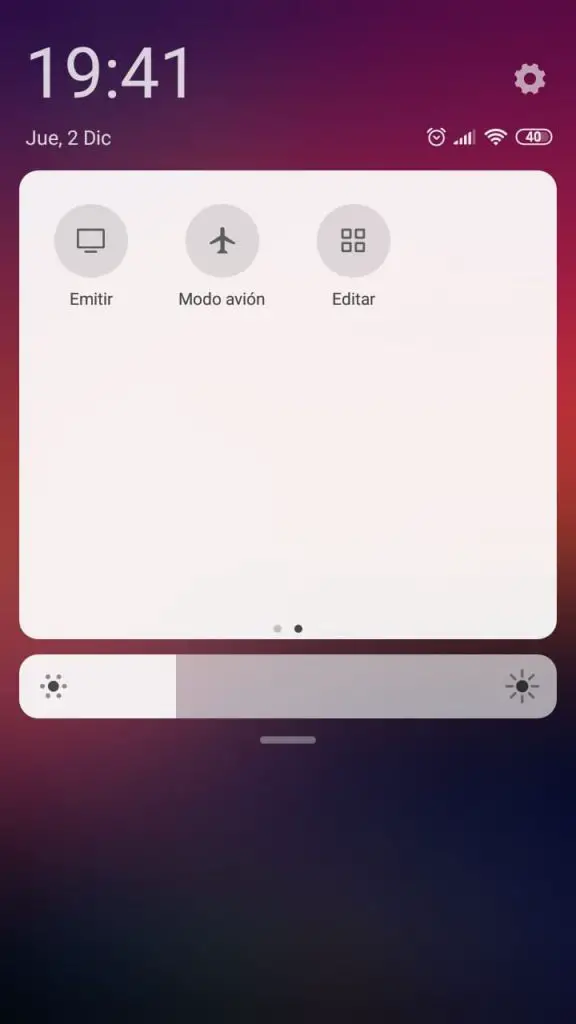
(Ante la duda, puedes echar un ojo al manual de usuario de tu tablet para asegurarte.)
Por ejemplo, todos dispositivos Android a partir de la versión 4.2 son compatibles con el protocolo Miracast para retransmitir vídeo y audio a tu televisor.
Hoy en día cada vez se usa más Google Cast y menos Miracast.
Ambas tecnologías tienen el mismo propósito y funcionan exactamente igual.
Para usar estas funciones, tendrás que buscar en el menú de tu tablet el símbolo que diga «Enviar», «Emitir», «Duplicar pantalla» o terminología similar.
Tu tablet buscará dispositivos compatibles y si tu Smart TV es compatible, tan solo tendrás que seleccionar dicha opción para duplicar la pantalla de tu tablet.
Protocolo DLNA para tu tablet
El protocolo DLNA (Digital Living Network Alliance) es un estándar de interoperabilidad entre televisor inteligentes. Con esta tecnología, también podrás transmitir desde tu tablet a tu Smart TV fotos y vídeos.
Lo que no podrás hacer es duplicar toda la pantalla de tu tablet en tiempo real.
Si eso es lo que buscas, mejor utilizar cable, Miracast o Google Cast.
O si tienes un dispositivo con iOS, usar la función AirPlay:
Conectar tu iPad a tu Smart TV o Apple TV con la función AirPlay
Si tu Smart TV es compatible con AirPlay, podrás fácilmente conectar tu iPad con tu Smart TV de manera inalámbrica. Los televisores de grandes marcas como Samsung, LG o Sony suelen ser compatibles.
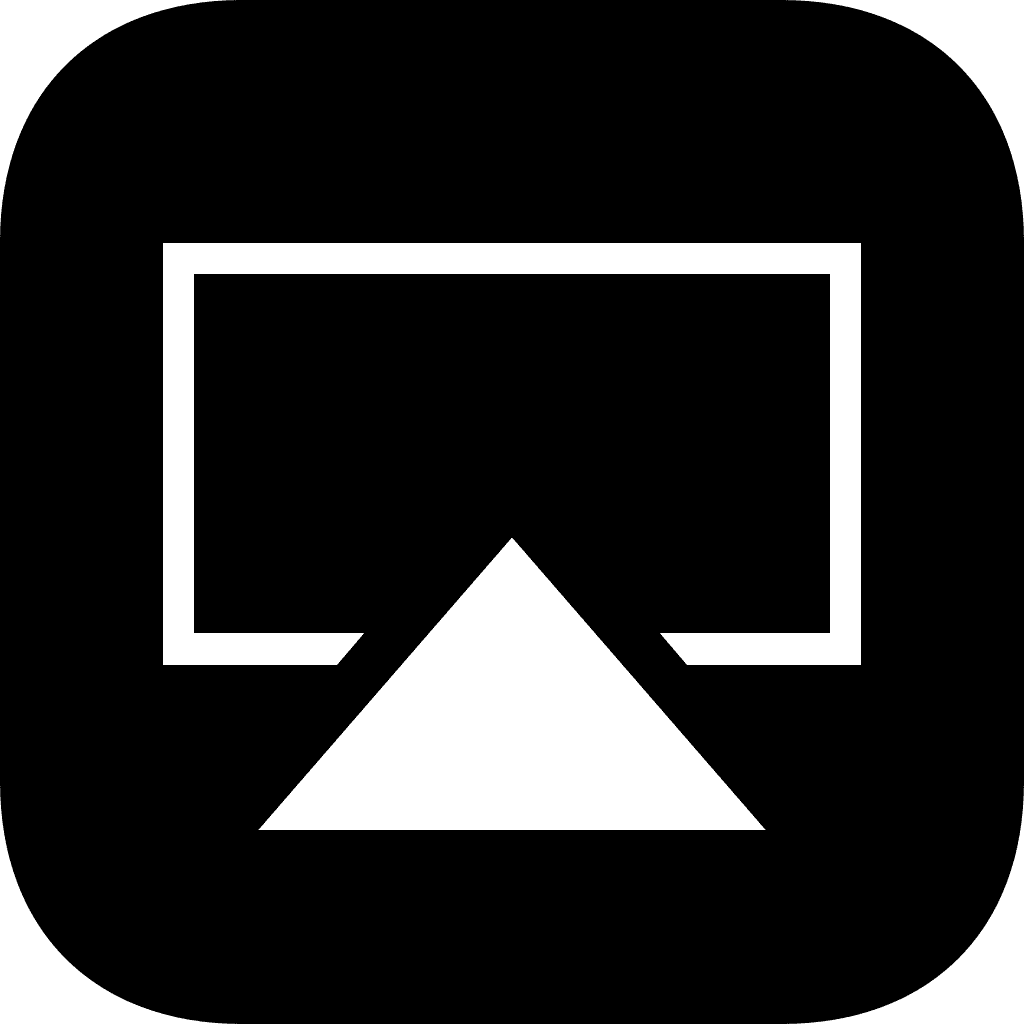
Mediante AirPlay, podrás transmitir vídeo o duplicar la pantalla de tu iPhone o iPad a cualquier dispositivo compatible.
- Conecta tu iPhone o iPad a la misma red WiFi que tu Smart TV compatible
- Abre el centro de control
- Pulsa el icono que indica «Duplicar pantalla»
- Selecciona el Smart TV compatible en la lista
Ten en cuenta que aunque tu Smart TV no sea compatible con AirPlay, puedes comprarte la TV Box de Apple (que se llama Apple TV) y lograr el mismo resultado.
Pero si no quieres gastarte tanto dinero en un Apple TV…
O si tu televisor no tiene funcionalidades Smart TV (no puede conectarse al WiFi)…
No te preocupes, que aún te quedan opciones para conectar tu tablet a la tele.
Aquí van:
También puedes usar un Chromecast para conectar tu tablet al televisor
Si no tienes un Smart TV, no desesperes.
Es posible «convertir» tu televisor normal y corriente a un televisor inteligente (es decir, un Smart TV) mediante el uso de los llamados dispositivos de streaming.
Estos dispositivos son de lo más útiles.
El más famoso es el Chromecast de Google, que se vende oficialmente en Amazon a bastante buen precio.
| Chromecast con Google TV - Entretenimiento en Streaming, en tu TV y con Búsqueda por Voz - Disfruta de... 💬 Leer opiniones de compradores Ver precio actual |
El Chromecast le dará WiFi a cualquier televisor, por mi antiguo o desfasado que sea… Tan solo tienes que conectar el dispositivo a un puerto HDMI del televisor y ya está. Una vez esté conectado, podrás fácilmente conectar tu tablet a tu televisor.
Fire Stick TV, Roku y otros TV Box…
El Chromecast está genial, pero hay muchos más dispositivos de streaming (o aparatos llamados TV Box, que cumple funciones similares) válidos para enviar la pantalla de tu tablet a tu televisor en tiempo real.
Por ejemplo, el llamado «Fire Stick TV» de Amazon es también tremendamente popular y con razón.
Lo mismo con Roku.
Todos estos sistemas son 100% válidos y muy convenientes para quienes quieran convertir su tele vieja en un Smart TV sin despeinarse.
Usar tu tablet como un disco duro externo para el televisor
Si lo que buscas es utilizar tu tablet como disco duro externo o pendrive para tu televisor, puedes hacerlo mediante un cable micro USB a USB. Debes conectar un extremo a tu tablet y otro extremo al TV. Este es un buen método para ver una película de la tablet en tu televisor.
Cuidado, porque este tipo de cable es diferente a los que te he mencionado antes.
Este es el modelo más barato que he encontrado:
| NanoCable 10.01.0501 - Cable USB 2.0 a micro USB, uso principal en moviles y camaras digitales, tipo A/M-Micro... 💬 Leer opiniones de compradores Ver precio actual |
Los cables que antes te he contando eran micro HDMI a HDMI o micro USB a HDMI. Por otro lado, este cable es micro USB a USB.
Son cosas diferentes.
Si compras este cable o cualquier otro cable del mismo tipo, tendrás que conectar el extremo USB a un puerto USB de tu televisor.
Así tu tablet funcionará como si fuera un pendrive / memoria / disco duro externo.
Podrás acceder a todas las fotos, vídeos, películas, música y demás que estén almacenados en su interior.
¿Cómo ver una película de la tablet al televisor?
Para ver una película desde tu tablet en tu televisor, puedes conectar ambos dispositivos mediante un cable HDMI o bien USB. Ambos tipos de cables te servirán para reproducir contenidos de tu tablet en tu TV. También puedes reproducir una película mediante una conexión WiFi.
Conclusiones sobre duplicar la pantalla de tu tablet en el TV
¿Qué método es el mejor?
Depende de tus necesidades y de tus gustos personales. Como ya has visto, cada método tiene sus particularidades.
Ten en cuenta que si lo que tú buscas es estrictamente «duplicar» en tiempo real la pantalla de tu tablet en la pantalla de tu televisor (o Smart TV), entonces solo te servirán las tres primeras opciones.
La última opción es útil si quieres usar la tablet como una memoria o disco duro externo.
Esto te sirve para, por ejemplo, reproducir películas almacenadas en tu tablet en la gran pantalla de tu televisor. Es muy cómodo.
Por otro lado, el Chromecast (más info aquí) y demás dispositivos de streaming de contenido son realmente una opción GENIAL, aunque no todo el mundo sabe que existen.
POSTDATA.
Si también te interesa el tema de conectar un móvil a tu televisor, tengo un artículo que resuelve esta duda con todo lujo de detalles: Conectar móvil a TV. El tema es parecido, pero hay algunas diferencias clave que merece la pena no olvidar. También tengo un artículo sobre cómo conectar un teclado a tu Smart TV, cómo ver tu PC en la TV y cómo usar tu smartphone como teclado o mando a distancia.
¿Cómo proyectar mi tablet Samsung en la TV?
Como regla general, proyectar una tablet Samsung en la TV se hace de la misma manera que una tablet de cualquier otra marca, con o sin cable. La marca del televisor tampoco importa. Da igual que sea Samsung, LG, Sony, Philips, etc.
¿Tienes alguna duda?
Hola, ¿qué tal? 🙂
Soy Mario Angulo, el autor de este sitio web. Espero que esta guía te haya sido de utilidad.
Si tienes CUALQUIER tipo de dudilla de este tema o de televisores en general, no dudes en dejarla en los comentarios. Yo mismo la leeré y te contestaré en cuanto pueda. Un saludo y hasta la próxima.

Entusiasta de las nuevas tecnologías, especialmente televisores y pantallas. También me gusta el cine, los videojuegos y otras cosas frikis. Como creador y autor de Qué TV Comprar, te ayudo a decidir qué televisor es el mejor para ti según tus necesidades de compra.
Resumen de contenidos
